PropertyManager "Baugruppen-Zwangsbedingungen"
Der dritte Schritt bei der Erstellung einer TolAnalyst Studie besteht darin, die Zwangsbedingungen der einzelnen Teile in der vereinfachten Baugruppe zu definieren.
Baugruppen-Zwangsbedingungen sind mit Verknüpfungen vergleichbar. Zwangsbedingungen werden von den Beziehungen zwischen DimXpert Features abgeleitet, während Verknüpfungen von den Beziehungen zwischen geometrischen Elementen abgeleitet werden. Darüberhinaus werden Zwangsbedingungen in einer festgelegten Reihenfolge angewendet, was eine wichtige Rolle spielen und die Ergebnisse erheblich beeinflussen kann.

Zwangsbedingungsbeschreibungen
Verwenden Sie die Zwangsbedingungsbeschreibungen, um Zwangsbedingungen festzulegen. Die Zwangsbedingungsbeschreibung  zeigt den Zwangsbedingungstyp und das mit Zwangsbedingungen zu versehene Feature. Nur gültige Zwangsbedingungstypen sind verfügbar.
zeigt den Zwangsbedingungstyp und das mit Zwangsbedingungen zu versehene Feature. Nur gültige Zwangsbedingungstypen sind verfügbar.
So wird z. B. eine auf Ebene 1 angewendete deckungsgleiche Zwangsbedingung als  Ebene1 angezeigt. Klicken Sie auf 1, 2 oder 3, um Zwangsbedingungen nacheinander auf ein primäres (1), sekundäres (2) und tertiäres (3) Basisteil anzuwenden. Diese Vorgehensweise ist mit dem Festlegen von Bezügen in einem Feature-Kontrollrahmen vergleichbar.
Ebene1 angezeigt. Klicken Sie auf 1, 2 oder 3, um Zwangsbedingungen nacheinander auf ein primäres (1), sekundäres (2) und tertiäres (3) Basisteil anzuwenden. Diese Vorgehensweise ist mit dem Festlegen von Bezügen in einem Feature-Kontrollrahmen vergleichbar.

Folgende Zwangsbedingungstypen sind verfügbar:
-
 Deckungsgleich
Deckungsgleich
-
 Konzentrisch
Konzentrisch
-
 Abstand
Abstand
-
 Tangential
Tangential
-
Muster
Definieren von Baugruppen-Zwangsbedingungen:
-
Wählen Sie unter Toleranzbaugruppe ein Teil der vereinfachten Baugruppe aus, das mit Zwangsbedingungen versehen werden soll. In der folgenden aus zwei Teilen bestehenden Baugruppe wurde z. B. das Teil mit dem Aufsatz als Basisteil  in der
Baugruppensequenz
ausgewählt. Wählen Sie die Bohrungsplatte als Zwangsbedingung für das Teil aus.
in der
Baugruppensequenz
ausgewählt. Wählen Sie die Bohrungsplatte als Zwangsbedingung für das Teil aus.
 Das Basisteil wird als mit Zwangsbedingungen versehen angezeigt
Das Basisteil wird als mit Zwangsbedingungen versehen angezeigt  , da es als Ursprungsteil fixiert ist.
, da es als Ursprungsteil fixiert ist.
In den Zwangsbedingungsbeschreibungen sind die primären (1) Zwangsbedingungen aktiviert. Für die Bezeichnung der einzelnen Zwangsbedingungen wird der Name des Features auf dem ausgewählten Teil verwendet.
Folgende Zwangsbedingungsbeschreibungen werden für die Bohrungsplatte angezeigt:
-
Ebene, die deckungsgleich mit der Basis des Aufsatzes ist (Ebene E6)
-
Die vier äußeren Ebenen (E2, E3, E4 und E5)
-
Die mittlere Bohrung (Einfache Bohrung EB1)
-
Das aus vier Bohrungen bestehende Bohrungsmuster (Bohrungsmuster BM1)
 Die Namen der mit Zwangsbedingungen versehenen Features in den Zwangsbedingungsbeschreibungen sind in diesem Thema abgekürzt. In der eigentlichen Benutzeroberfläche werden in den Beschreibungen die vollständigen Feature-Namen angezeigt. E2 und BM1 werden z. B. in der Benutzeroberfläche als Ebene2 und Bohrungsmuster1 dargestellt.
Die Namen der mit Zwangsbedingungen versehenen Features in den Zwangsbedingungsbeschreibungen sind in diesem Thema abgekürzt. In der eigentlichen Benutzeroberfläche werden in den Beschreibungen die vollständigen Feature-Namen angezeigt. E2 und BM1 werden z. B. in der Benutzeroberfläche als Ebene2 und Bohrungsmuster1 dargestellt.
-
Legen Sie die primäre Zwangsbedingung fest, indem Sie in der Zwangsbedingungsbeschreibung für Ebene E6 auf 1 klicken.
Die Zwangsbedingung wird der Liste Zwangsbedingungen hinzugefügt. In den Zwangsbedingungsbeschreibungen im Grafikbereich werden die aktualisierten primären Zwangsbedingungen und, falls verfügbar, die möglichen sekundären Zwangsbedingungen angezeigt.
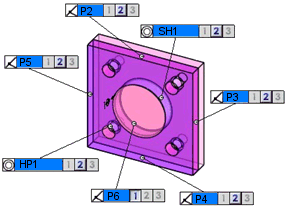
 Wenn Sie auf jedes Teil der vereinfachten Baugruppe mindestens eine Zwangsbedingung anwenden, ändert sich die Farbe des Felds Meldung von gelb zu grün, und die Schaltfläche
Wenn Sie auf jedes Teil der vereinfachten Baugruppe mindestens eine Zwangsbedingung anwenden, ändert sich die Farbe des Felds Meldung von gelb zu grün, und die Schaltfläche  wird aktiviert.
wird aktiviert.
-
Legen Sie eine weitere Zwangsbedingung fest. Klicken Sie z. B. in der Zwangsbedingungsbeschreibung für die mittlere Bohrung (Einfache Bohrung EB1) auf 2, um diese als sekundäre Zwangsbedingung festzulegen.
Die Zwangsbedingung wird der Liste Zwangsbedingungen hinzugefügt. In den Zwangsbedingungsbeschreibungen werden die aktualisierten sekundären Zwangsbedingungen und, falls verfügbar, die möglichen tertiären Zwangsbedingungen angezeigt.
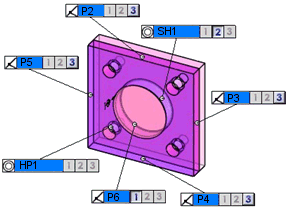
-
Legen Sie eine tertiäre Zwangsbedingung fest. Klicken Sie z. B. in der Zwangsbedingungsbeschreibung für die Ebene E3 auf 3.
Die Zwangsbedingung wird der Liste Zwangsbedingungen hinzugefügt. In den Zwangsbedingungsbeschreibungen werden die aktualisierten tertiären Zwangsbedingungen angezeigt.

-
Klicken Sie auf  .
.
Optionen des PropertyManagers
Filter Zwangsbedingungen
Blenden Sie die Zwangsbedingungstypen mit dem Filter für die Zwangsbedingungen aus oder ein.
-
Deckungsgleich 
-
Konzentrisch 
-
Abstand 
-
Tangential 
Muster anzeigen. Zeigt Musterzwangsbedingungen an. Wenn diese Option deaktiviert ist, werden die Zwangsbedingungen für jede referenzierte Kopie im Muster angezeigt.
|
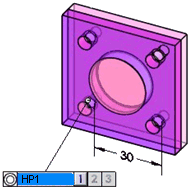
|
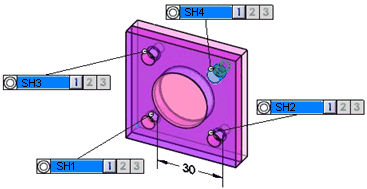
|
|
Muster anzeigen aktiviert
|
Muster anzeigen deaktiviert
|
Intelligenten Filter verwenden. Blendet die Zwangsbedingungen aus, die sich nicht in direkter Nähe des betroffenen Features befinden.
|
Der Stopfen wird in die Büchse gesteckt.
|

|
|
|
|
|
Intelligenten Filter verwenden aktiviert. Nur die Zwangsbedingungsbeschreibungen der vorderen Bohrung für die Aufsätze A3 und A4 werden angezeigt.
|
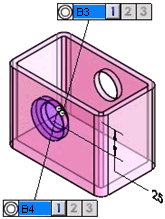
|
|
|
|
|
Intelligenten Filter verwenden deaktiviert. Die beiden Aufsatz-Features des Stopfens werden in Bezug auf die vordere und die hintere Bohrung der Büchse mit Zwangsbedingungen versehen.
|
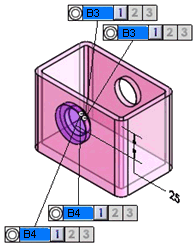
|
Toleranzbaugruppe
Listet die Teile und deren Zwangsbedingungsstatus auf.
Zwangsbedingungen
Listet Einzelheiten zu den auf die Teile angewendeten Zwangsbedingungen auf.
Unterstützte Zwangsbedingungspaare
|
|
Aufsatz
|
Kegel
|
Bohrung*
|
Linie überschneiden
|
Kerbe
|
Ebene
|
Langloch
|
Breite
|
|
Aufsatz
|
X
|
X
|
X
|
-
|
-
|
-
|
X
|
X
|
|
Kegel
|
X
|
X
|
X
|
-
|
X
|
-
|
X
|
X
|
|
Bohrung*
|
X
|
X
|
X
|
-
|
X
|
-
|
X
|
X
|
|
Linie überschneiden
|
-
|
-
|
-
|
X
|
-
|
X
|
-
|
-
|
|
Kerbe
|
-
|
X
|
X
|
-
|
X
|
-
|
X
|
X
|
|
Ebene
|
-
|
-
|
-
|
X
|
-
|
X
|
-
|
-
|
|
Langloch
|
-
|
X
|
X
|
-
|
X
|
-
|
X
|
X
|
|
Breite
|
-
|
X
|
X
|
-
|
X
|
-
|
X
|
X
|
 Sie können Zwangsbedingungen zwischen Bohrungs-*, Kerben- oder Schlitzmuster anwenden.
Sie können Zwangsbedingungen zwischen Bohrungs-*, Kerben- oder Schlitzmuster anwenden.
*: Zu Bohrungen gehören zylindrische Bohrungen, Stirnsenkungsbohrungen, Formsenkungsbohrungen und einfache Bohrungen.
Legende:
X: Unterstützt
-: Nicht unterstützt oder nicht zutreffend